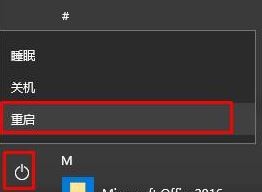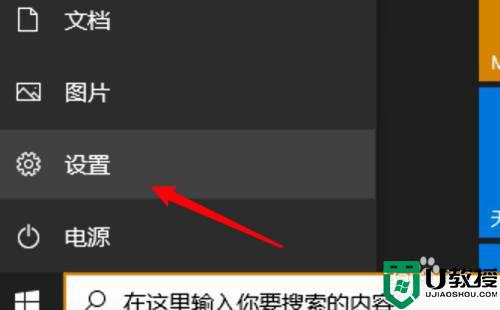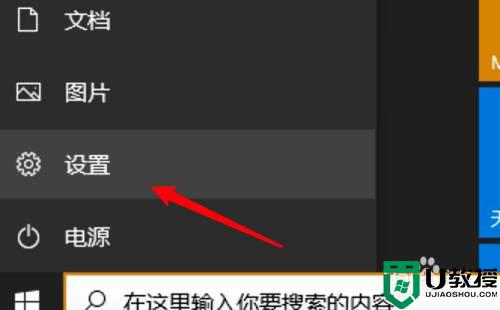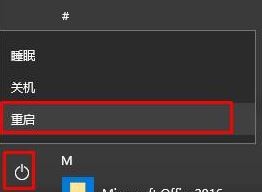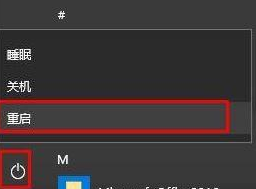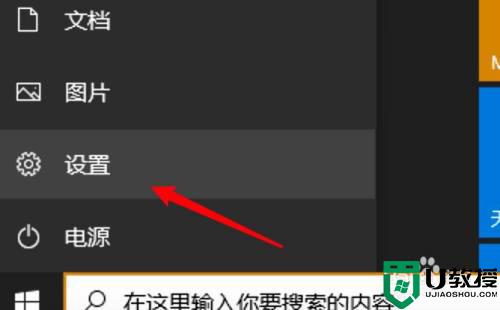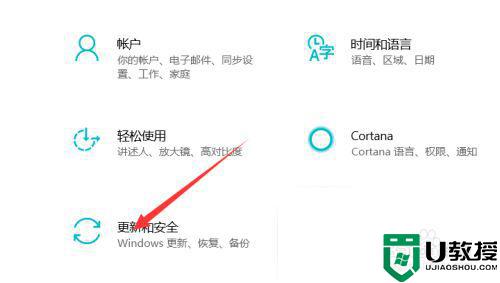联想笔记本win10开机时准备windows如何进入安全模式
时间:2021-09-14作者:xinxin
面对市面上众多的品牌电脑,许多用户都会选择联想笔记本win10电脑,这也是对此品牌的一个认可,而在系统出现故障的情况,我们也可以在开机时准备windows的界面就能够进入到安全模式来修复,那么联想笔记本win10开机时准备windows如何进入安全模式呢?下面小编就来告诉大家设置方法。
具体方法:
方法一:
第一步,在按电源键开机后,会出现联想的logo,即“lenovo”,这时候按【F8】或者【shift+F8】

第二步,即可进入安全模式
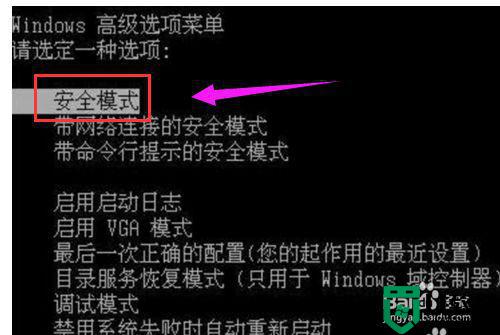
方法二:第一步,按下【windows+R】,打开【运行】,输入【msconfig】后,点击【确定】
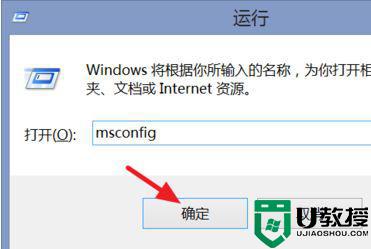
第二步,打开【系统配置】窗口后,点击【引导】
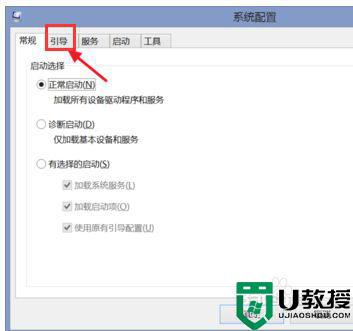
第三步,勾选【安全引导】后,选择需要的安全模式,通常选1(标准安全模式)或者4(带网络安全模式),选择后确定,最后重启电脑,即可进入刚才所选的安全模式了
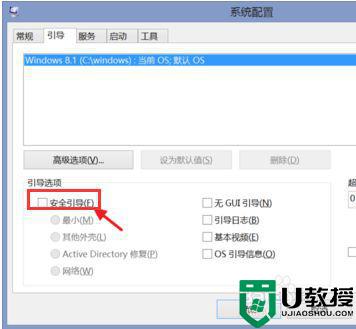
以上就是有关联想笔记本win10开机时准备windows进入安全模式操作方法了,有需要的用户就可以根据小编的步骤进行操作了,希望能够对大家有所帮助。